Khi nhắc đến việc tạo ra các hiệu ứng chỉnh sửa ảnh độc đáo và chuyên nghiệp, nhiều người thường nghĩ ngay đến các phần mềm cao cấp như Adobe Photoshop. Tuy nhiên, Paint.NET lại là một công cụ miễn phí nhưng sở hữu khả năng vượt trội mà ít người biết đến. Không chỉ là một phần mềm thiết kế đồ họa dễ tiếp cận, Paint.NET còn tích hợp hàng loạt tính năng và plugin mạnh mẽ, cho phép người dùng nâng tầm các tác phẩm chỉnh sửa ảnh của mình lên một đẳng cấp mới. Điều này cũng biến Paint.NET trở thành một giải pháp thay thế Photoshop hoàn hảo nếu bạn không muốn chi trả cho các gói đăng ký đắt đỏ. Hãy cùng congnghetinhoc.com khám phá những hiệu ứng ảnh đẹp và sáng tạo mà bạn có thể dễ dàng tạo ra với Paint.NET.
1. Tạo Hiệu Ứng Hoa Văn (Patterns) Độc Đáo
Biến hóa mọi phong cách hoa văn theo ý muốn
Bạn có thể nghĩ rằng cần đến phần mềm cao cấp để tạo ra những hoa văn phức tạp kiểu kính vạn hoa, nhưng với các công cụ phù hợp, bạn hoàn toàn có thể tạo ra các hoa văn phức tạp một cách dễ dàng trong Paint.NET. Bằng cách xếp chồng các hình dạng hoặc lặp lại các hiệu ứng nhất định, bạn có thể tạo ra những hoa văn giống fractal trông rất cầu kỳ nhưng lại không đòi hỏi nhiều nỗ lực.
Có nhiều cách để thực hiện điều này, nhưng bạn có thể bắt đầu với một hình vuông màu xanh đơn giản bằng công cụ Shapes tool. Sau đó, áp dụng hiệu ứng Radial Blur và hiệu ứng Tile Reflection, điều chỉnh chúng cho đến khi bạn có được một hình minh họa ưng ý. Cuối cùng, sao chép và dán thiết kế để tạo sự lặp lại. Bạn có thể sử dụng những hoa văn này làm hình nền, background, nghệ thuật kỹ thuật số trừu tượng, hoặc thậm chí là mẫu vải tùy chỉnh.
2. Hiệu Ứng Halftone: Mang Phong Cách Truyện Tranh Vào Ảnh
Tái tạo vẻ ngoài truyện tranh kinh điển
Nếu bạn muốn biến đổi hình ảnh của mình thành những trang truyện tranh cổ điển với các chấm Halftone đặc trưng, Paint.NET sẽ giúp bạn thực hiện điều đó cực kỳ dễ dàng với các plugin Halftone. Phong cách Pop Art đã có thời kỳ hoàng kim, nhưng bạn không nhất thiết phải tuân thủ thể loại cụ thể này – bạn có thể áp dụng hiệu ứng này cho bất kỳ loại thiết kế nào và tùy chỉnh giao diện của nó theo ý muốn.
Bạn có thể sử dụng plugin TR’s Half Tone, có sẵn trên diễn đàn Paint.NET chính thức, hoặc bất kỳ plugin Halftone nào khác mà bạn thích. Hãy thử mô phỏng lại vẻ ngoài của những tờ báo cổ điển với các chấm màu nâu và thu nhỏ chúng lại.
Trước khi áp dụng hiệu ứng Halftone, chúng tôi khuyên bạn nên vào Adjustments -> Posterize và thử nghiệm với các cài đặt đó để thực sự có được cảm giác truyện tranh chân thực nhất.
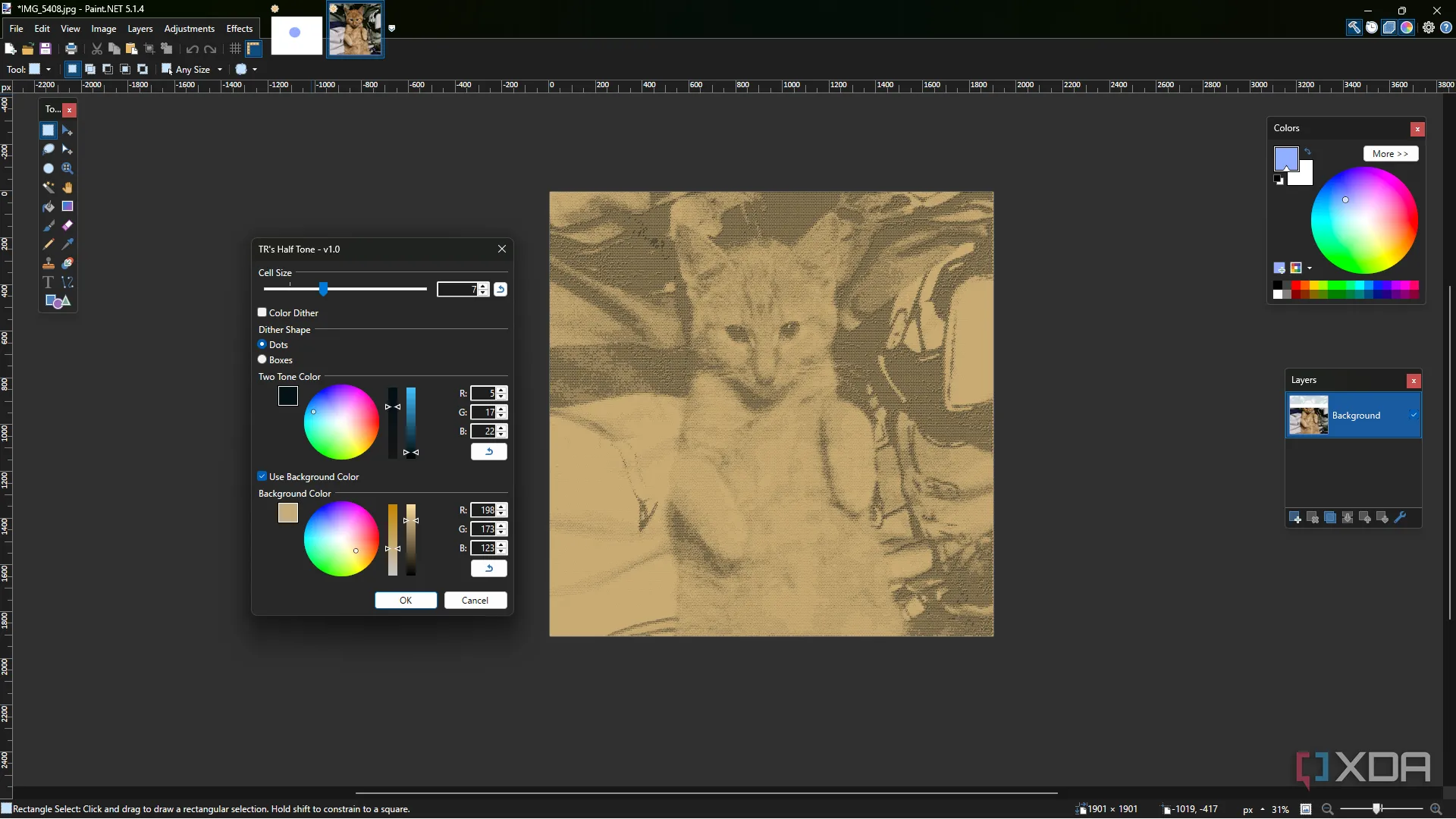 Ảnh mèo con với hiệu ứng Halftone phong cách truyện tranh trong Paint.NET
Ảnh mèo con với hiệu ứng Halftone phong cách truyện tranh trong Paint.NET
3. Chữ Neon: Rực Rỡ và Sống Động
Tạo ánh sáng neon huyền ảo cho văn bản
Hiệu ứng neon là một trong những hiệu ứng động nhất để thử nghiệm, đặc biệt khi thêm vào các yếu tố đã được thiết kế sẵn để tăng thêm chiều sâu. Bạn có thể thêm ánh sáng neon vào bất kỳ đồ họa nào, nhưng hiệu ứng này hoạt động đặc biệt tốt với văn bản vì nó làm cho các chữ cái trở nên nổi bật.
Hãy bắt đầu bằng cách gõ văn bản của bạn bằng công cụ Text tool, sau đó điều chỉnh font chữ, kích thước, v.v. Đổi màu chữ sang một màu tương đối sáng bằng bánh xe Colors. Với lớp văn bản đã chọn, vào Effects -> Blurs -> Gaussian Blur và điều chỉnh độ mờ tùy ý. Sau đó, lặp lại văn bản với cùng màu sắc và đảm bảo căn chỉnh nó nằm chính xác trên văn bản đã làm mờ. Đây là kỹ thuật chúng tôi thường dùng để làm nổi bật bất kỳ văn bản nào, dù là trong hình ảnh hay video.
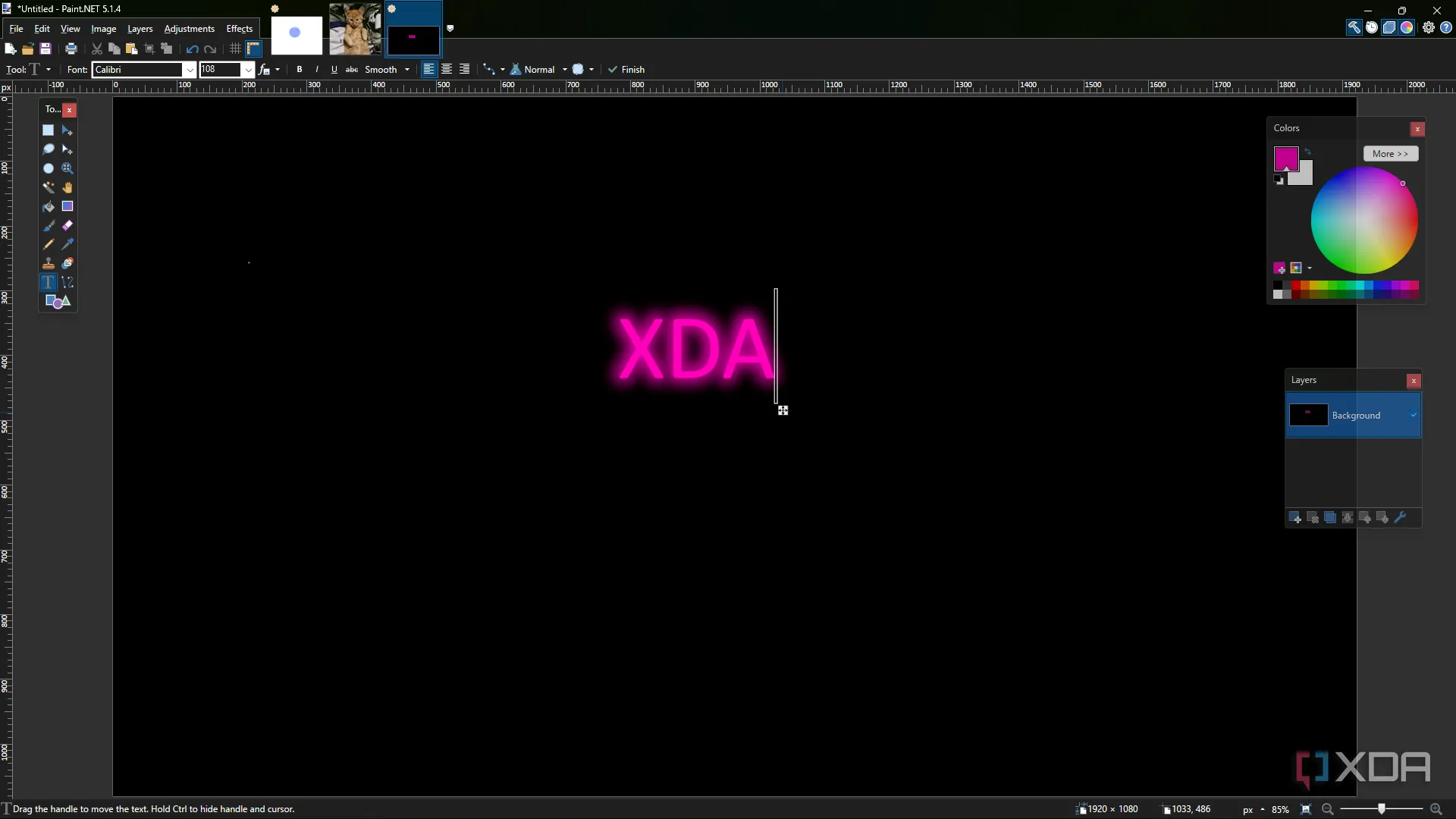 Văn bản với hiệu ứng ánh sáng neon rực rỡ được tạo bằng Paint.NET
Văn bản với hiệu ứng ánh sáng neon rực rỡ được tạo bằng Paint.NET
4. Màu Chọn Lọc (Selective Color): Nổi Bật Chi Tiết
Tập trung màu sắc vào các khu vực cụ thể
Làm cho bức ảnh của bạn trở nên sống động với kỹ thuật màu chọn lọc không chỉ là một hiệu ứng phổ biến mà còn cực kỳ đơn giản để thực hiện. Bạn sẽ biến mọi thứ thành đen trắng ngoại trừ một màu sắc duy nhất, thường được áp dụng cho chủ thể chính (mặc dù bạn có thể áp dụng nó cho bất cứ điều gì trong hình ảnh hoặc thiết kế của bạn).
Nhân đôi lớp hình ảnh của bạn và chuyển lớp dưới cùng sang đen trắng bằng cách vào Adjustments -> Black and White. Bạn cũng có thể điều chỉnh các mức màu và đơn giản là chọn độ bão hòa thấp hơn hoặc một hiệu ứng đơn sắc khác, chẳng hạn như Sepia.
Sử dụng công cụ Eraser tool trên lớp trên cùng để xóa mọi thứ trừ chủ thể mà bạn muốn giữ màu. Nếu chủ thể đã có màu sắc rực rỡ, bạn có thể giữ nguyên, nhưng bạn cũng có thể tăng cường màu sắc bằng cách điều chỉnh các thanh điều khiển Adjustment hoặc áp dụng các plugin.
5. Chữ 3D: Tạo Ảo Giác Không Cần Plugin
Đem hiệu ứng không gian ba chiều vào văn bản
Bạn không cần đến phần mềm đắt tiền hay các plugin phức tạp để tạo ra các thiết kế phong cách 3D – với các công cụ của Paint.NET, bạn có thể mô phỏng hiệu ứng 3D chỉ trong vài phút. Kỹ thuật này có thể được sử dụng trên bất kỳ yếu tố thiết kế nào, nhưng dễ dàng nhất là với văn bản.
Bắt đầu bằng cách gõ văn bản của bạn. Chúng tôi khuyên bạn nên sử dụng một font chữ đậm. Gõ lại văn bản với màu sáng hơn và đặt nó lệch một chút so với văn bản gốc. Cứ lặp lại thao tác này và dịch chuyển văn bản cho đến khi bạn đạt được độ sâu và hiệu ứng đổ bóng mong muốn. Dù không hoàn toàn giống với việc làm việc với các yếu tố 3D thực sự, nhưng với cách định vị và tô màu phù hợp, bạn có thể mô phỏng hiệu ứng này khá gần.
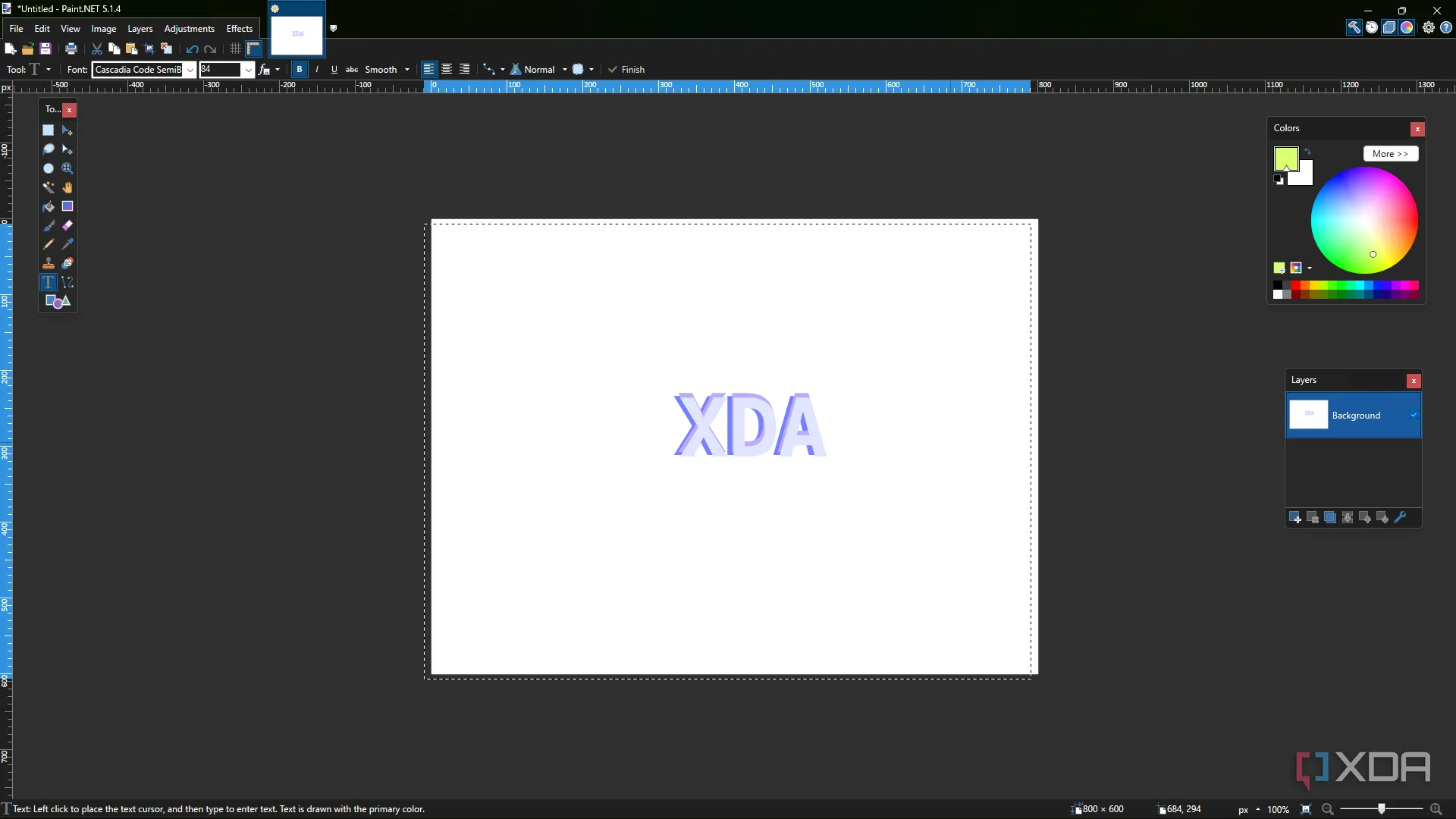 Hiệu ứng chữ 3D ấn tượng được tạo thủ công bằng Paint.NET
Hiệu ứng chữ 3D ấn tượng được tạo thủ công bằng Paint.NET
6. Tranh Sơn Dầu (Oil Painting): Biến Ảnh Thành Tác Phẩm Nghệ Thuật
Chuyển đổi ảnh thành tranh vẽ chỉ với một hiệu ứng
Bạn không cần một bộ cọ vẽ hay kinh nghiệm hội họa để có được hiệu ứng tranh sơn dầu. Paint.NET có thể làm điều đó cho bạn chỉ trong vài giây. Mặc dù hiệu ứng tranh sơn dầu không phải là quá đặc biệt, nhưng đó là một cách nhanh chóng và dễ dàng để thêm phong cách vào bất kỳ hình ảnh nào. Hãy vào Effects -> Artistic -> Oil painting và xem bức ảnh của bạn ngay lập tức biến thành một tác phẩm trông như được tạo bằng những nét cọ dày. Điều chỉnh Brush size, Granularity và Kernel Shape để có được vẻ ngoài mong muốn.
Chúng tôi khuyên bạn nên áp dụng hiệu ứng Soften Portrait (có trong Effects -> Photo) trước khi sử dụng hiệu ứng tranh sơn dầu để có được vẻ ngoài mượt mà và bóng bẩy hơn. Ngoài ra, đừng quên khám phá các plugin từ cộng đồng Paint.NET, nơi bạn sẽ tìm thấy đủ loại hiệu ứng để tinh chỉnh thêm màu sắc và kiểu nét vẽ của bức tranh của bạn.
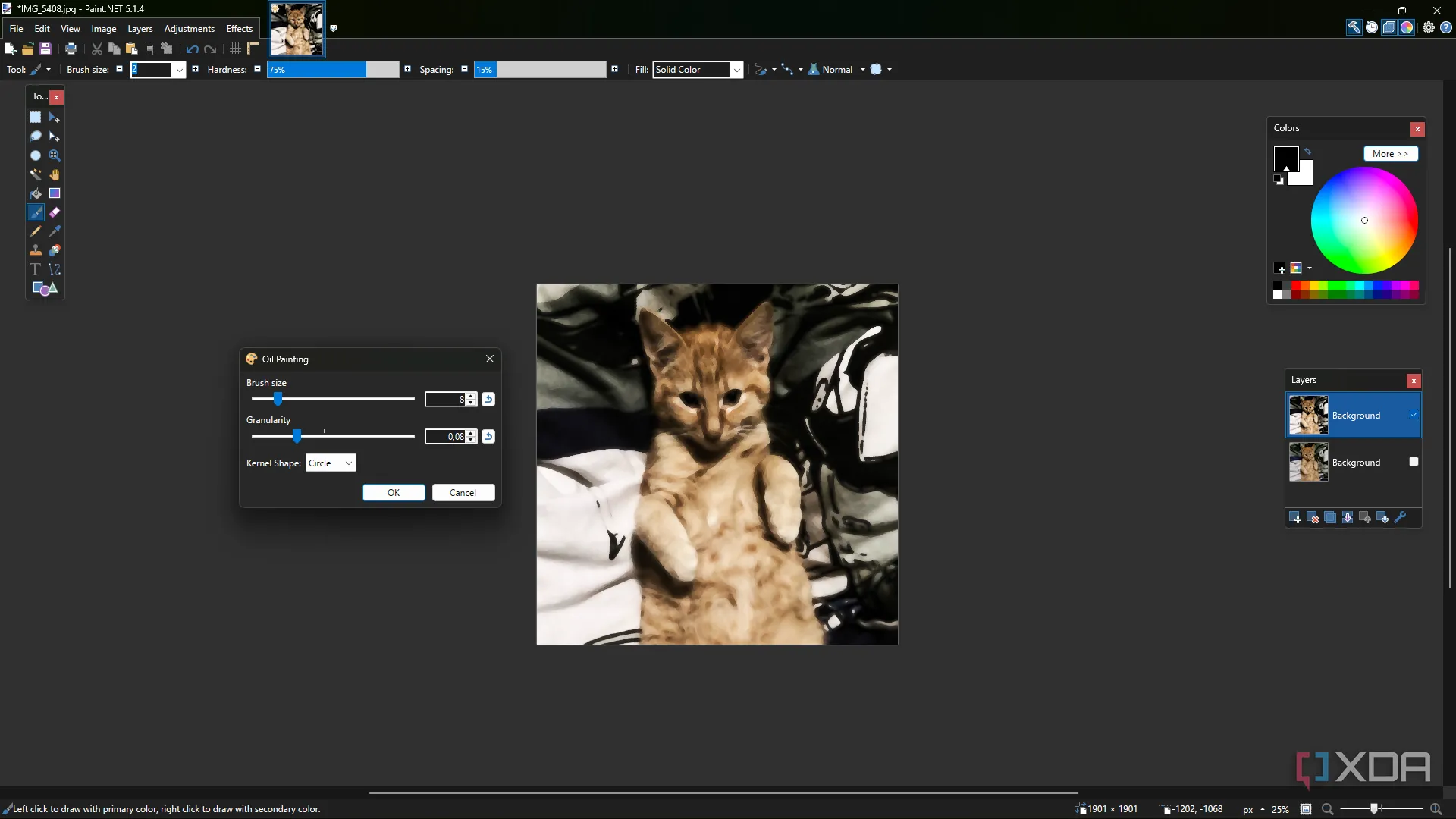 Ảnh phong cảnh được chuyển đổi thành tranh sơn dầu nghệ thuật với Paint.NET
Ảnh phong cảnh được chuyển đổi thành tranh sơn dầu nghệ thuật với Paint.NET
Paint.NET: Công cụ đắc lực cho những hiệu ứng sáng tạo của bạn
Paint.NET là một công cụ chỉnh sửa ảnh đơn giản, nhưng nó lại chứa đựng vô vàn tính năng thú vị mà với một chút sáng tạo, bạn có thể tận dụng để tạo ra những thiết kế ấn tượng. Cho dù bạn đang thử nghiệm với màu sắc neon rực rỡ, chấm halftone kiểu truyện tranh, hay mô phỏng hiệu ứng 3D, phần mềm này đã chứng minh rằng bạn không cần đến những công cụ đắt tiền để tạo ra các hình ảnh độc đáo và tuyệt đẹp. Hãy thử những hiệu ứng này và thêm phong cách riêng của bạn để xem bạn có thể tạo ra những gì!